LinuxにWolframデスクトップ製品を設定する方法
バージョン14.1のリリースから,Mathematica,Wolfram|Alpha Notebook Edition,Wolfram|One,Wolfram Finance PlatformのWolframデスクトップ製品にはコンピュータ上のWolframアプリケーションからアクセスするようになりました.
マシンに上記製品のいずれかを設定するためには,Wolframインストーラをダウンロードし,このアプリケーションをインストールしてその中で製品をアクティベートする必要があります.
Wolfram製品のバージョン14.0と14.1の設定方法の違いについての詳細は,MathematicaからWolframへのアップグレードをご参照ください.
インストーラはお客様のWolframアカウントにあります.ご所属機関を介してシングルサインオン(SSO)でWolfram製品にアクセスできる場合は,製品・ドキュメントのインストーラはご所属機関のサイト情報ページにあります.
WolframのインストーラとドキュメントのインストーラのどちらにもWolframダウンロードマネージャ(スタンダードダウンロード)を使うことをお勧めします.Wolframアカウントまたはユーザポータル数種類のダウンロードマネージャとインストーラがあります.ダウンロードマネージャを使わない場合は,手動でインストールを開始する必要があります.
WolframアカウントからMathematica + Documentationのインストーラをダウンロードする
- 使用中のマシンにインストールした以前のバージョンのWolframで実行中のものがあれば終了してください.
- アプリケーションフォルダにインストール済みのWolframがある場合は,その名前を変更してください.
- Wolframアカウントの「製品とサービス(Products & Services)」で,設定したい製品を選びます.
製品が見付からない場合は,Wolframユーザポータルをチェックしてください. - Access ► Desktopの「Download」をクリックします.これによりWolframの製品本体とドキュメント両方のインストーラがダウンロードされます.
- ダウンロードが完了するまでお待ちください.
- 次にインストーラを実行します.
WolframユーザポータルからWolfram + Documentationのインストーラをダウンロードする
- ユーザポータルのWolfram製品ページを開きます.
- 「Wolfram + Documentation」の行の「ダイレクトファイルダウンロード」の中にあるLinuxのリンクをクリックします.これによって,Wolfram本体と製品のドキュメントの両方のインストーラがダウンロードされます.
- ダウンロードが完了するまでお待ちください.
- 次にインストーラを実行します.
ダウンロードしたスクリプトからインストーラを実行する
- ターミナルを開いて,Wolfram + Documentationインストーラがあるディレクトリに変更します.例えば,インストーラがデスクトップにある場合には,以下を実行します.
cd Desktop - WolframとWolfram言語のドキュメントをそれぞれのデフォルトの場所usr/local/Wolfram/Wolfram/14.3,usr/share/Wolfram/Documentation/14.3にインストールするためには,通常管理者権限が必要です.
Wolframはカスタムの場所にインストールすることはできますが,Wolfram言語のドキュメントはデフォルトの場所にしかインストールできません.したがって,どちらの場合もコマンドsudoを使ってインストーラスクリプトを実行してください.
例えば,インストーラが「WolframAndDocumentationInstaller.sh」という名前である場合は,以下を実行します.
sudo bash WolframAndDocumentationInstaller.shsudoがマシンの使用者のパスワードを入力するように指示してきます.パスワードが入力されると,インストールが始まります.インストーラがインストールするディレクトリを入力するように指示してきます.
Enter the installation directory, or press ENTER to select /usr/local/Wolfram/Wolfram/14.3: - デフォルトのディレクトリにWolframをインストールする場合はEnterを押します.
どこに実行ファイルを置きたいかを入力するようにインストーラが指示してきます.Type the directory path in which Wolfram script(s) will be created, or press ENTER to select /usr/local/bin: - デフォルトディレクトリに置く場合は,Enterを押します.
次に,インストーラが既存のWolfram + Documentationを上書きしたいか名前を変更したいかを尋ねてきます.この時点でインストールをキャンセルすることもできます.(1) Overwrite (2) Rename (3) Cancel Type your selection, or press ENTER to select (1): - インストールしてあるものを上書きする場合はEnterを押します.既存のものを保存して名前を変更したい場合は「2」をタイプします.
次に,インストーラがwolframscriptをインストールするかどうかを尋ねてきます.これはコマンドラインから,あるいはスクリプトを使ってWolfram言語コードを実行するためのオプショナルのアドオンです.WolframScript allows Wolfram Language code to be run from the command line and from self-executing script files. It is always available from /usr/local/Wolfram/Wolfram/14.3/Executables/wolframscript. WolframScript system integration makes the WolframScript binary accessible from any terminal, and allows .wls script files to be executed by double-clicking them in the file manager. Install WolframScript system integration? (y/n) - wolframscriptをインストールする場合は「y」を,しない場合は「n」をタイプします.
ドキュメントインストーラがデフォルトの場所にWolfram言語のドキュメントをインストールします.
-------------------------------------------------------------------- Wolfram Language 14.3 Documentation 14.3 Installer -------------------------------------------------------------------- Copyright (c) 1988-2025 Wolfram Research, Inc. All rights reserved. WARNING: Wolfram Language 14.3 Documentation is protected by copyright law and international treaties. Unauthorized reproduction or distribution may result in severe civil and criminal penalties and will be prosecuted to the maximum extent possible under law. All users of this computer will be able to use this software. Y Now installing... [*****************************************************************] - ドキュメントインストーラが完了するまでお待ちください.
インストールが完了しました.
次にWolframデスクトップ製品をアクティベートしてください.
アクティベートされると,「環境設定」►「製品」に表示されます.
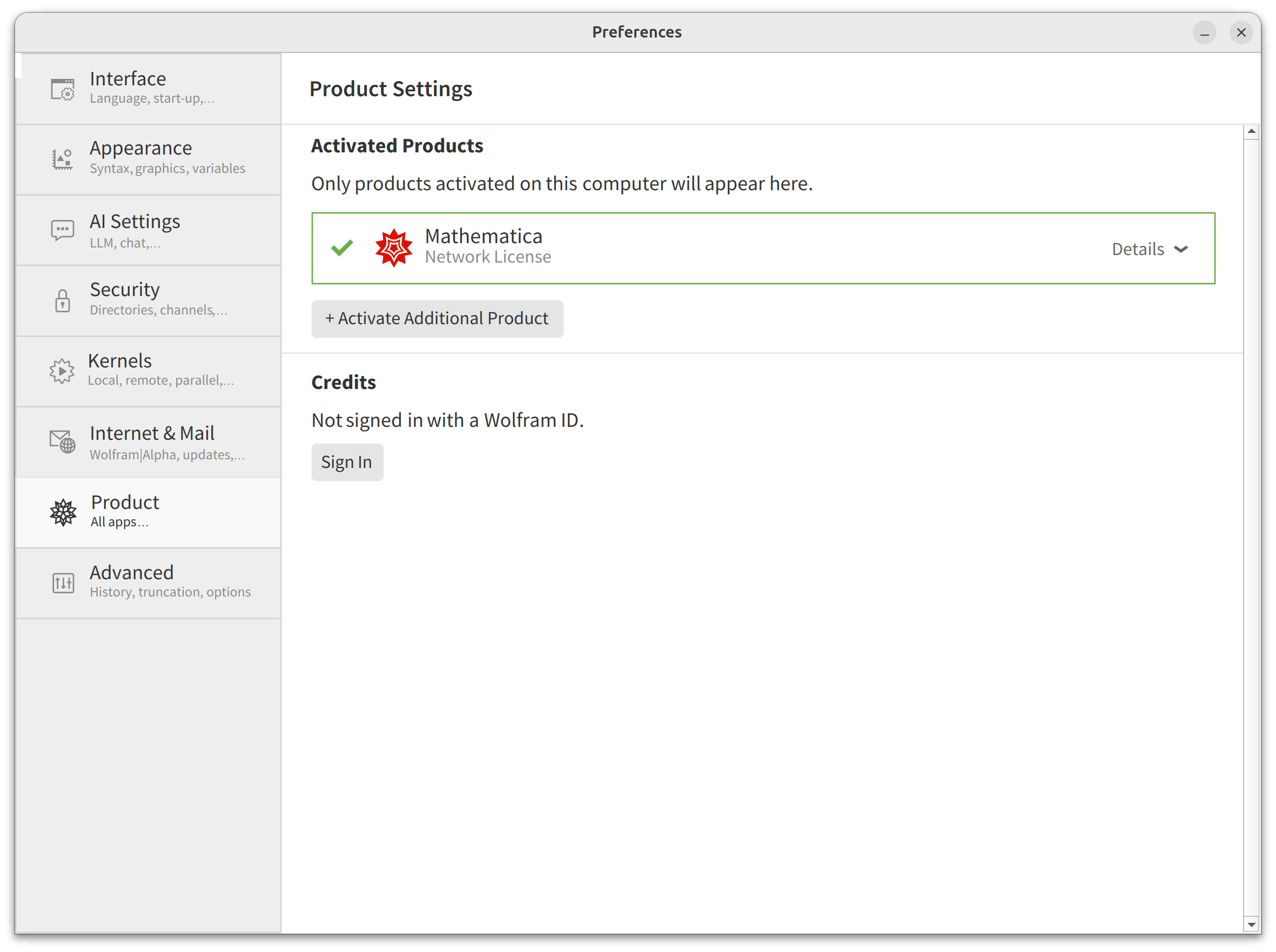
DVDまたはUSBからインストーラを実行する
- 使用中のマシンにインストールした以前のバージョンのWolfram製品で実行中のものがあれば終了してください.
- DVDまたはUSBをマウントしてディレクトリをマウントポイントに変更します.その後ディレクトリをUnix/Installerに変更してください.
- WolframとWolfram言語のドキュメントをそれぞれのデフォルトの場所usr/local/Wolfram/Wolfram/14.3,usr/share/Wolfram/Documentation/14.3にインストールするためには管理者権限が必要です.
Mathematicaはカスタムの場所にインストールすることはできますが,Wolfram言語のドキュメントはデフォルトの場所にしかインストールできません.したがって,どちらの場合もコマンドsudoを使ってDVDまたはUSBドライブからインストーラを実行してください.sudo bash WolframAndDocumentationInstaller.sh - インストーラは,インストールディレクトリを入力するように指示してきます.
Enter the installation directory, or press ENTER to select /usr/local/Wolfram/Wolfram/14.3: - Wolframをデフォルトインストールディレクトリにインストールする場合はEnterを押します.
どこに実行ファイルを置きたいかを入力するようにインストーラが指示してきます.Type the directory path in which Wolfram script(s) will be created, or press ENTER to select /usr/local/bin: - デフォルトディレクトリに置く場合は,Enterを押します.他の場所に置きたい場合は,完全なファイルパスを入力してからEnterを押します.
次にインストーラがwolframscriptをインストールするかどうかを尋ねてきます.これはコマンドラインから,あるいはスクリプトを使ってWolfram言語コードを実行するためのオプショナルのアドオンです.WolframScript allows Wolfram Language code to be run from the command line and from self-executing script files. It is always available from /usr/local/Wolfram/Wolfram/14.3/Executables/wolframscript. WolframScript system integration makes the WolframScript binary accessible from any terminal, and allows .wls script files to be executed by double-clicking them in the file manager. Install WolframScript system integration? (y/n) - wolframscriptをインストールする場合は「y」を,しない場合は「n」をタイプします.
ドキュメントインストーラがデフォルトの場所にWolfram言語のドキュメントをインストールします.
-------------------------------------------------------------------- Wolfram Language 14.3 Documentation 14.3 Installer -------------------------------------------------------------------- Copyright (c) 1988-2025 Wolfram Research, Inc. All rights reserved. WARNING: Wolfram Language 14.3 Documentation is protected by copyright law and international treaties. Unauthorized reproduction or distribution may result in severe civil and criminal penalties and will be prosecuted to the maximum extent possible under law. All users of this computer will be able to use this software. Y Now installing... [*****************************************************************] - ドキュメントのインストーラが完了するまでお待ちください.
インストールが完了しました.
次にWolframをアクティベートするか,所属機関の認証情報を使ってサインインするかしてください.
[English]